Kako dodati virtualno ozadje v Zoom?

Kako dodati virtualno ozadje v Zoom? - Preprosti koraki za uporabo virtualnih ozadij v Zoomu.
Prejšnji dan smo prejeli naslednjo e-pošto:
Poznam vaše vadnice o Outlookovih obrazcih , vendar sem tokrat želel uporabiti naše novo spletno mesto Microsoft Teams za objavo kratke ankete za ekipo. Kakšne ideje, kako to narediti?
Hvala za vprašanje. V današnji objavi vam bomo pokazali, kako zelo preprosto definirate anketo in jo objavite v kanalu ekipe, pa naj bo to zasebni ali javni.
Vadnica ima dva dela: začeli bomo z delom na Microsoftovih obrazcih, da bi ustvarili nov obrazec, nato pa se bomo dotaknili Microsoftovih ekip, da ga bomo lahko objavili za ekipo in zbrali povratne informacije.
Opomba: Obstajajo rešitve tretjih oseb, kot so Polly, Survey Monkey ali celo Zoho Forms, ki jih lahko uporabite. Verjamemo pa, da je rešitev Microsoft Forms robustna, dobro integrirana in na splošno bolje prilagojena za preprosto anketiranje skupine.
Ustvarjanje ankete v obrazcih
Najprej pojdite na Microsoft Forms . Upoštevajte, da boste za uporabo potrebovali prijavo in geslo za Microsoft Office 365 / Outlook / Hotmail.
Ko ste prijavljeni, pod Moji obrazci pritisnite Nov obrazec .
Opomba: To vadnico lahko uporabite tudi za definiranje in objavo kviza

Najprej določite naslov ali svojo anketo, da boste lažje vodili svoje kolege pri namenu ankete in kakršnih koli navodilih, ki bi jih morda želeli posredovati. Morda boste želeli tudi določiti rok za izpolnitev našega obrazca.
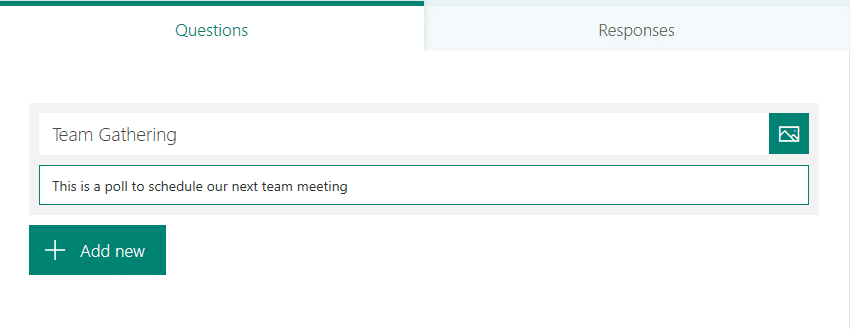
Opomba: če želite zagotoviti, da je anketa anonimna, pritisnite gumb s 3 pikami (…) na desni strani, nato izberite Nastavitve in pod razdelkom Kdo lahko izpolni ta obrazec počistite polje Zapis potrditveno polje za ime . V nasprotnem primeru bodo zabeležena imena anketirancev,
Zdaj nadaljujte in definirajte svoja vprašanja za obrazce. Upoštevajte, da lahko dodate polja z več možnostmi, besedilom ali datumom ali razvrstitvijo.
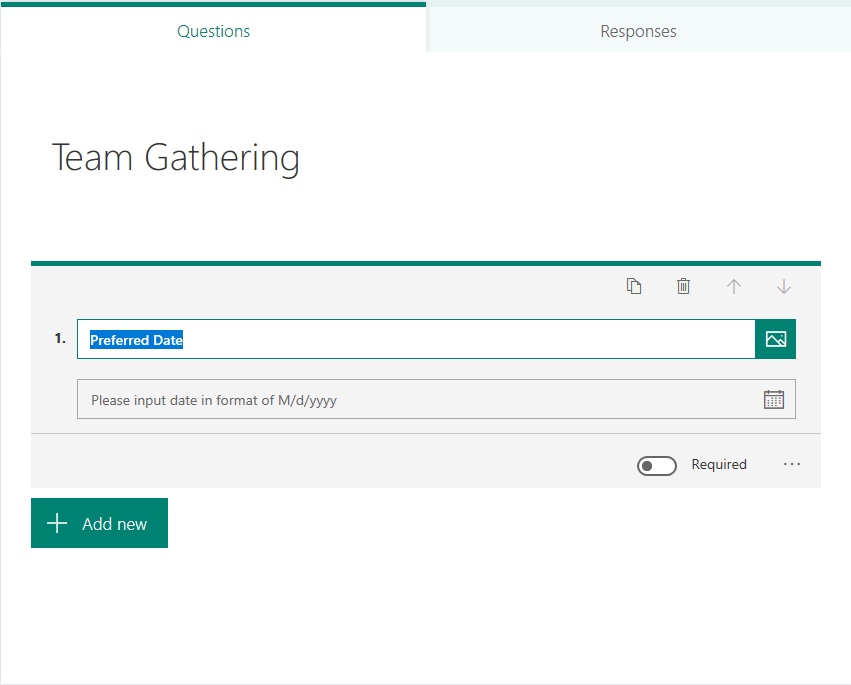
Ko končate, si zagotovite predogled obrazca.
Objava ankete v Teams
Napredujemo. Naš naslednji korak bo, da bo anketa na voljo v Teams.
Tukaj je celoten postopek:
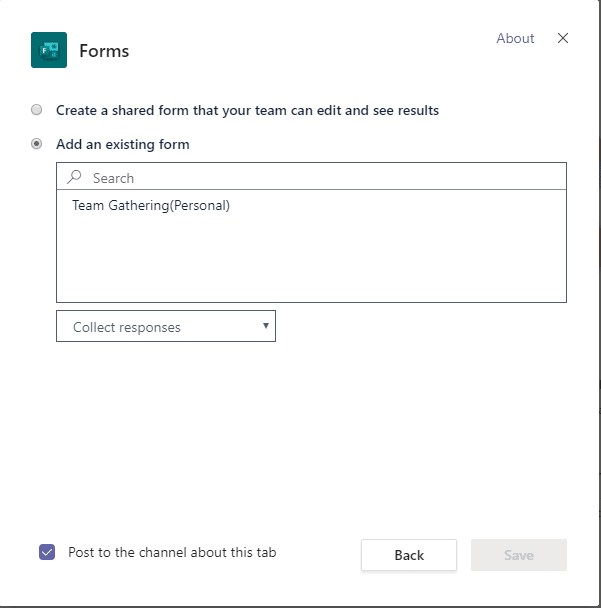

Člani vaše ekipe bodo prejeli sporočilo o novi anketi, da bodo lahko nadaljevali in jo izpolnili. Vse, kar morate storiti, je, da preverite rezultate. To lahko storite tako, da se v Microsoft Forms pomaknete na zavihek z rezultati obrazca.
To je bil precej preprost primer, vendar lahko z Teams naredite veliko na področju sodelovanja. Prosimo, da s komentarji postavite kakršna koli vprašanja.
Uživajte 🙂
Kako dodati virtualno ozadje v Zoom? - Preprosti koraki za uporabo virtualnih ozadij v Zoomu.
Naučite se preprosto spremeniti prikazano ime v aplikaciji Zoom Meetings pred sestankom.
Naučite se, kako preprosto spremeniti virtualno ozadje v Microsoft Teams in ustvarite edinstvene videoklice.
Naučite se, kako lahko preprosto prilagodite sliko svojega računa za sestanke Zoom v operacijskih sistemih Android in Windows.
Pozabljeno geslo za Teams? Odkrijte, kako enostavno ponastaviti svoje geslo in zaščititi svoje podatke.
Ne morete trajno spremeniti pisave Microsoft Teams? Naučite se preproste rešitve, ki vam lahko pomaga.
Naučite se prilagoditi melodije zvonjenja v Microsoft Teams za Windows, splet, Android in macOS.
Kako onemogočiti samodejni zagon Zooma ob zagonu sistema Windows?
Naučite se izklopiti hrup na namizju Slack in e-poštnih opomnikih, obvestilih in zvokih
Naučite se, kako lahko preprosto predstavite datoteko ppt na sestankih Microsoft Teams.








